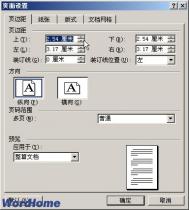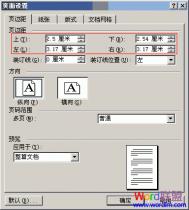Word2003文档中设置纸型和页边距
在Word2003中新建的文档默认纸张大小为A4纸型,上、下页边距为2.54厘米,左、右页边距为3.17厘米。这样的设置可以满足大多数应用需求,当然用户也可以根据实际需要重新选择纸型并设置页边距,操作步骤如下所述:
第1步,打开Word2003文档窗口,依次单击文件→页面设置菜单命令。
第2步,在页边距选项卡中,根据需要分别设置中上、下、左、右页边距。如果打印出的文档需要装订,则可以设置装订线微调框的数值,并在装订线位置下拉菜单中选择左或者上,如图2010041701所示。

图2010041701 设置页边距
第3步,切换到纸张选项卡,在纸张大小下拉菜单中选择纸型,如A4、B5、B4等纸型。或者选择自定义大小选项,并分别设置自定义纸张的高度和宽度。设置完毕单击确定按钮,如图2010041702所示。

图2010041702 选择纸型
Word2003文档设置文字水印
通过为Word2003文档设置水印,可以使原本单调Word文档根据阅读性,并可以实现一定意义的提示(例如希望突出所编辑Word文档的版权或重要程度)。用户可以为Word文档设置文字水印或图片水印,以设置文字水印为例,操作步骤如下所述:
第1步,打开Word2003文档窗口,在菜单栏依次单击格式→背景→水印菜单命令,如图1所示。

图1 单击水印命令
第2步,打开水印对话框,选中文字水印单选按钮。在文字文本框中可以选择Word2003自带的文字内容(例如公司绝密、传阅、样本等),也可以根据需要输入文字。在字体和尺寸编辑框中分别选择水印文字的字体和尺寸,并设置水印文字的颜色(建议设置为灰色)。然后选中半透明复选框,并根据需要tuLaoShi.com在版式区域选中斜式或水平单选按钮。设置完毕单击应用按钮查看效果,确定效果合适后单击关闭按钮即可,如图2所示。

图2 水印对话框
小提示:完成水印设置后也可以直接单击确定按钮使水印背景生效。
Word2003文档中为指定页面单独设置横向
在使用Word2003编辑文档的过程中,有时需要为指定页面单独设置页面方向(例如为多页Word文档中的其中一页或几页设置为横向或纵向页面)。此时可以通过选择应用范围来实现,以设置横向为例,操作步骤如下所述:
第1步,打开Word2003文档窗口,将插入点光标移动到指定页面的开始位置。依次单击文件→页面设置菜单命令。
第2步,在打开的页面设置对话框中,选择页面方向为横向。然后在预览区域单击应用于下拉三角按钮,在打开的下拉列表中选择插入点之后选项。设置完毕单击确定按钮,如图2009113001所示。

图2009113001 选择插入点之后选项
第3步,将插入点光标移动到Word2003文档指定页面的结尾,打开页面设置对话框,选择原始的页面方TuLaoShi.com向,并在应用于下拉列表中选择插入点之后选项,最后单击确定按钮即可。
Word2003文档中添加首页不同的页眉页脚
在使用Word2003编辑文档时,用户有时需要为Word文档添加奇数页和偶数页不同的页眉和页脚。例如在使用Word2003为书稿排版时,常常需要在奇数页的页眉添加图书名称,而在偶数页的页眉添加章节名称。
在Word2003文档中创建奇偶页不同的页眉和页脚的步骤如下所述:
第1步,打开Word2003文档窗口,在菜单栏依次单击视图→页眉和页脚菜单命令,如图2010060805所示。

图2010060805 单击页眉和页脚命令
第2步,进入页眉和页脚编辑状态,在自动打开的页眉和页脚工具栏中单击页面设置按钮,如图2010060806所示。
(本文来源于图老师网站,更多请访问https://m.tulaoshi.com/wjc/)

图2010060806 单击页面设置按钮
(本文来源于图老师网站,更多请访问https://m.tulaoshi.com/wjc/)第3步,在打开的页面设置对话框中切换到版式选项卡,然后在页眉和页脚区域选中奇偶页不同复选框,并单击确定按钮,如图2010060807所示。

图2010060807 选中奇偶页不同复选框
第4步,返回Word2003文档,用户可以在页眉和页脚编辑区域分别看到奇数页页眉和偶数页页眉字样。此时用户可以在页眉和页脚编辑区域中对奇数页和偶数页分别进行编辑,如图2010060808所示。

(本文来源于图老师网站,更多请访问https://m.tulaoshi.com/wjc/)
Word2003文档中设置图片水印
在Word2003文档中,用户不仅可以设置文字水印背景,还可以设置图片水印背景。例如将公司的Logo或个性化的图片作为水印,使Word文档更具阅读性。在Word2003文档中设置图片水印的步骤如下所述:
第1步,打开Word2003文档窗口,在菜单栏依次单击格式→背景→水印菜单命令,如图2010061101所示。

图2010061101 单击水印命令
第2步,在打开的水印对话框中选中图片水印单选按钮,并单击选择图片按钮,如图2010061tulaoShi.com102所示。
(本文来源于图老师网站,更多请访问https://m.tulaoshi.com/wjc/)

图2010061102 单击选择图片按钮
第3步,打开插入图片对话框,查找并选中准备作为水印的图片,并单击插入按钮,如图2010061103所示。

图2010061103 插入图片对话框
第4步,返回水印对话框,单击缩放下拉三角按钮,在缩放比例列表中选择水印图片的缩放比例。如果选择自动选项,则水印图片会根据页面大小将水印图片放大至最大。选中冲蚀复选框则可以使水印图片具有冲蚀效果。完成设置后单击确定按钮即可,如图2010061104所示。

图2010061104 选择水印图片缩放比例
(本文来源于图老师网站,更多请访问https://m.tulaoshi.com/wjc/)